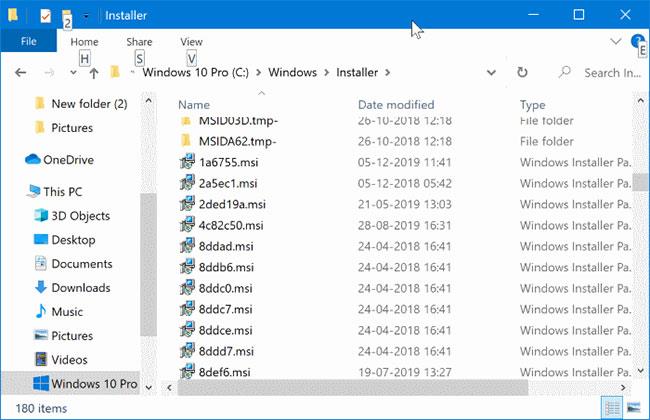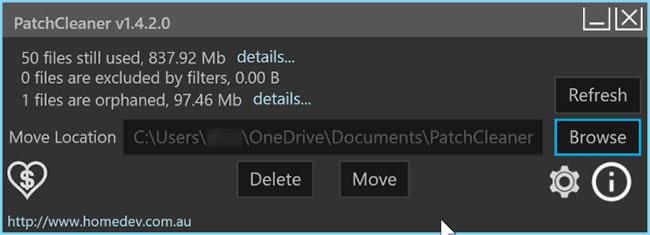Ако четете тази статия, има голяма вероятност да искате да изтриете гигантската папка Windows\Installer , но не сте сигурни дали е безопасно да я изтриете.
Папката на инсталатора , намираща се в C:\Windows, е скрита системна папка и не може да се види без конфигуриране на File Explorer да показва защитени файлове на операционната система, както и скрити файлове/папки. В зависимост от броя на програмите, инсталирани на компютъра, папката Windows\Installer може да заема от няколко MB до няколко GB дисково пространство.
Защо се използва папката Windows\Installer?
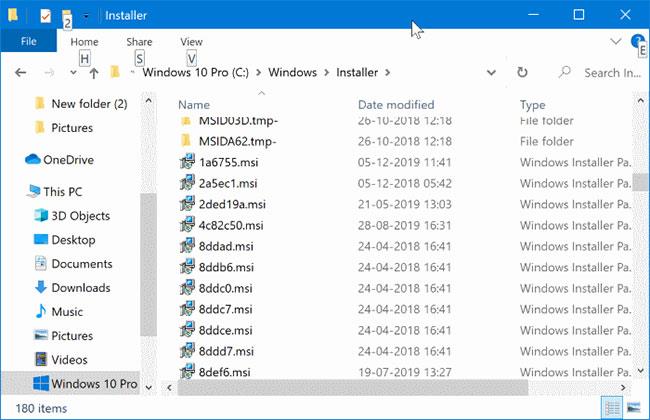
Папка Windows\Installer
Windows 10 използва папката Windows\Installer , за да записва файлове с данни на инсталатора (.msi) и файлове с корекции (.msp) за приложения, които разчитат на услугата Windows Installer. Размерът на папката зависи от броя на приложенията, инсталирани на компютъра, използвайки услугата Windows Installer.
Безопасно ли е да изтривате файлове от папката Windows\Installer?
Не са. Не трябва да изтривате файлове от папката Windows\Installer, защото тези файлове са необходими за поправка, актуализиране и деинсталиране на приложения.
Какво се случва, ако изтриете файлове от папката Windows\Installer?
Ако изтриете файлове от папката Windows\Installer , може да получите грешки, когато се опитвате да актуализирате, поправите или деинсталирате програми, чиито инсталационни файлове сте изтрили. Поради грешка не можете напълно да деинсталирате някои програми.
Междувременно, ако искате да освободите малко дисково пространство, като изтриете файлове от папката Windows\Installer , вижте статията: Как да освободите компютърна памет в Windows 7, 8/8.1 и Windows 10, за да научите как безопасно да възстановите изгубените дисково пространство в Windows.
Как да изтрия осиротели файлове от Windows\Installer?
ПРЕДУПРЕЖДЕНИЕ : Трябва да използвате тази програма само след архивиране на файлове от папката Windows\Installer. Статията не носи отговорност за проблеми, които можете да срещнете след изтриване на файлове от папката Windows\Installer.
PatchCleaner е безплатна помощна програма, предназначена да ви помогне безопасно да изтриете осиротели файлове (поддържащи файлове, които вече не са полезни, тъй като „родителското“ приложение, към което са свързани, е преместено или деинсталирано) напълно от папката Windows\Installer . Помага ви да изтриете инсталационни програми и пач файлове, оставени от програмата.
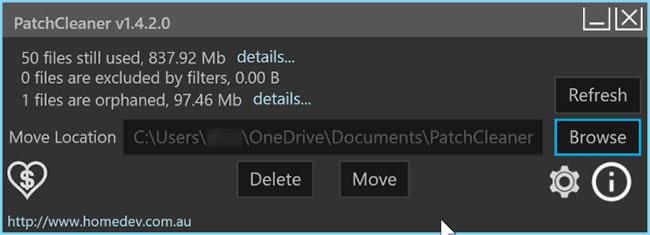
PatchCleaner е безплатна помощна програма, предназначена да ви помогне да изтриете осиротели файлове
Програмата ви позволява да преместите файлове от папката Windows\Installer на друго място или да ги изтриете напълно.
Програмата е последно актуализирана през 2016 г., но работи и с най-новата версия (версия 1909) на Windows 10.